Примечание.
Для доступа к этой странице требуется авторизация. Вы можете попробовать войти или изменить каталоги.
Для доступа к этой странице требуется авторизация. Вы можете попробовать изменить каталоги.
Из этой статьи вы узнаете, как настроить элемент управления для столбца с помощью классического конструктора форм.
Это важно
В этой статье описаны классические элементы управления, многие из которых теперь устарели. Сведения о добавлении современных элементов управления с помощью современного конструктора форм Power Apps см. в разделе "Добавление компонентов в форму". Список и описание текущих элементов управления, доступных для приложений на основе модели, см. в списке элементов управления, доступных для приложений на основе модели.
Использование элемента управления с помощью классического конструктора форм
Элементы управления позволяют преобразовывать компоненты пользовательского интерфейса приложения, такие как столбец или представление, традиционно содержащие текст, в визуализации. Элементы управления можно настроить на столбцах, формах, панелях мониторинга, представлениях и сетках. Например, для столбца с целыми числами можно настроить рейтинг в виде звездочек.
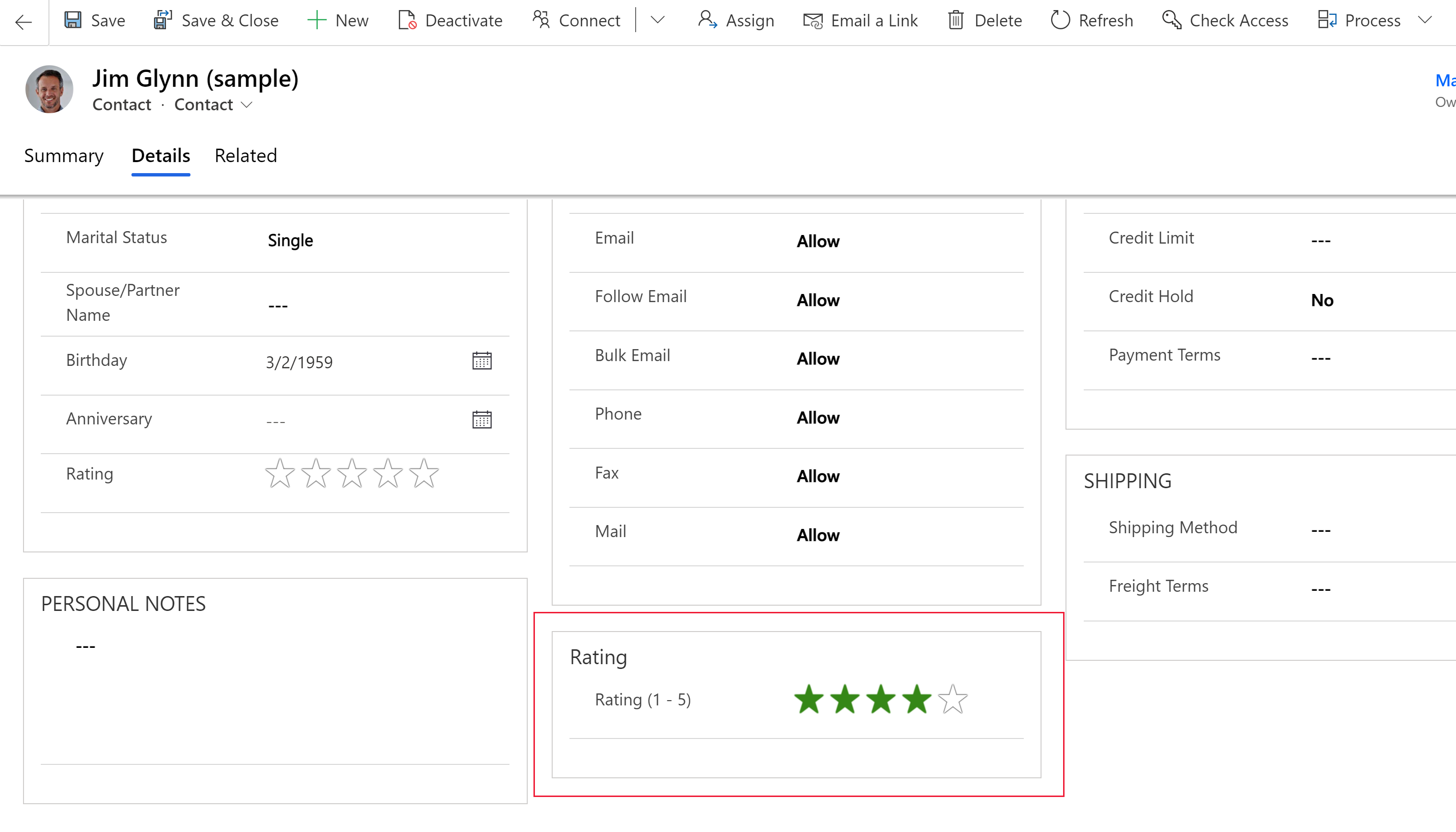
Или элемент управления "редактируемая сетка" может быть настроен в представлении.

Вы можете задать один тип пользовательского элемента управления для отображения в клиенте веб-браузера при наличии другого пользовательского элемента управления в мобильных приложениях Dynamics 365 на телефоне или планшете. Например, можно использовать стандартный столбец "да/нет" в клиентах веб-браузера и переключатель для клиентов планшетов и телефонов. После публикации настройки пользователи могут взаимодействовать с элементом управления для изменения значения, например касаясь элемента управления при использовании элемента управления Переключатель. Изменения автоматически сохраняются при закрытии формы так же, как и при изменении традиционного столбца в форме.
Добавление визуализаций в столбец с помощью пользовательского элемента управления
При выполнении шагов из этой процедуры надпись по умолчанию и столбец текстового поля столбца Сумма бюджета изменятся на настраиваемый элемент управления ползунка для таблицы "Возможная сделка". Для замены существующего столбца настраиваемым элементом управления можно использовать аналогичные действия или настроить пользовательский элемент управления для настраиваемого столбца.
Замечание
В настоящее время этот элемент управления можно добавить и настроить только с помощью классического интерфейса.
Для таблицы возможностей требуется приложение Dynamics 365, например Dynamics 365 Sales.
Выполните вход в Power Apps.
Выберите таблицы в области навигации слева, выберите таблицу "Возможность " и выберите область "Формы ". Если этого пункта нет на боковой панели, выберите …Еще, а затем выберите нужный пункт.
Откройте форму, например основную форму для таблицы "Возможность ".
После того, как вы войдете в форму, выберите переключиться на классический режим. Откроется классический редактор на отдельной вкладке.
В редакторе форм дважды щелкните столбец, в котором требуется добавить пользовательский элемент управления, например столбец "Сумма бюджета " в главной форме учетной записи. Это столбец числового типа. В качестве альтернативы можно создать пользовательский столбец.
На странице "Свойства столбца" выберите вкладку "Элементы управления" и нажмите кнопку "Добавить элемент управления".
На странице "Добавить элемент управления" выберите требуемый элемент управления, например показанный здесь элемент управления Линейный ползунок, затем выберите Добавить.
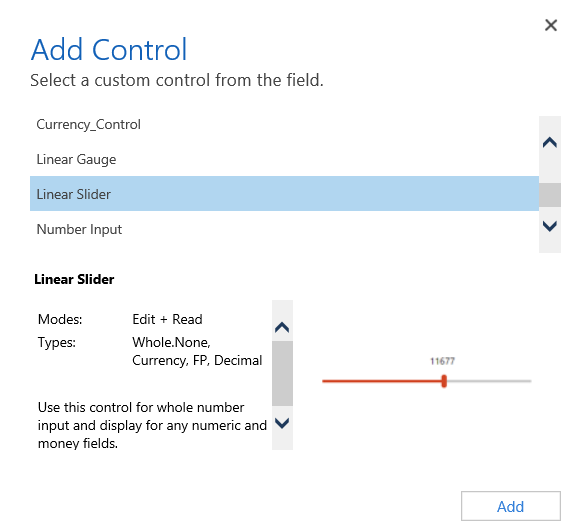 Добавление элемента управления «Линейный ползунок».Добавление элемента управления linear slider
Добавление элемента управления «Линейный ползунок».Добавление элемента управления linear sliderВыберите клиент, в котором должен отображаться этот элемент управления.
Интернет. Чтобы настраиваемый элемент управления был доступен из любого веб-браузера, выберите параметр Веб рядом с элементом управления. Обратите внимание, что установка параметра Веб включает в себя отображение элемента управления в веб-браузерах на ПК, компьютерах Mac и мобильных устройствах.
Телефон. Чтобы настраиваемый элемент управления был доступен на телефонах с Dynamics 365 для телефонов, выберите параметр Телефон рядом с элементом управления.
Планшет. Чтобы настраиваемый элемент управления был доступен на планшетных устройствах с Dynamics 365 для планшетов, выберите параметр Планшет рядом с элементом управления.
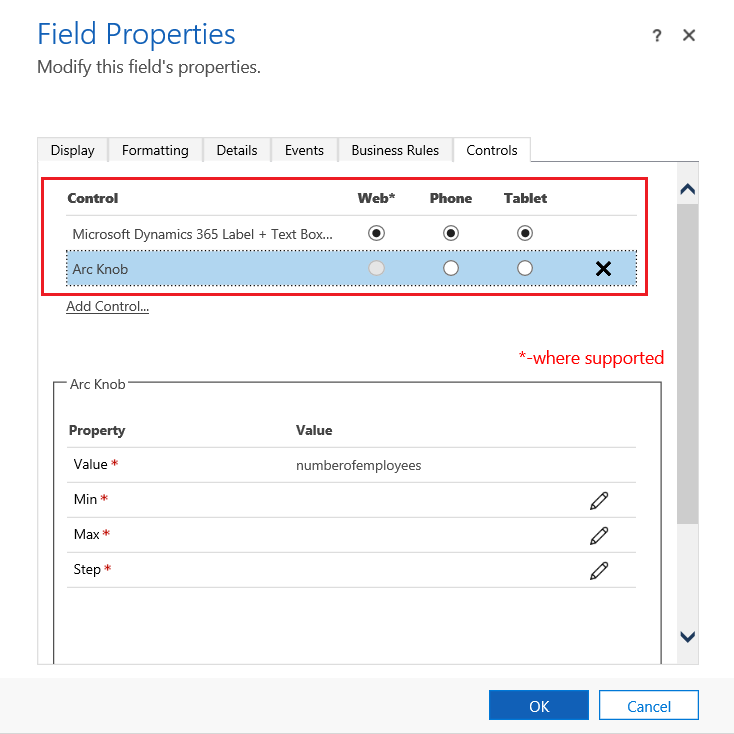 Выберите клиентское приложение для просмотра настраиваемого элемента управления.Выберите клиентское приложение для просмотра настраиваемого элемента управления
Выберите клиентское приложение для просмотра настраиваемого элемента управления.Выберите клиентское приложение для просмотра настраиваемого элемента управленияВыберите значок карандаша
 рядом с полями Мин., Макс. и Шаг, задайте параметр свойства, описанный ниже, затем выберите ОК.
рядом с полями Мин., Макс. и Шаг, задайте параметр свойства, описанный ниже, затем выберите ОК.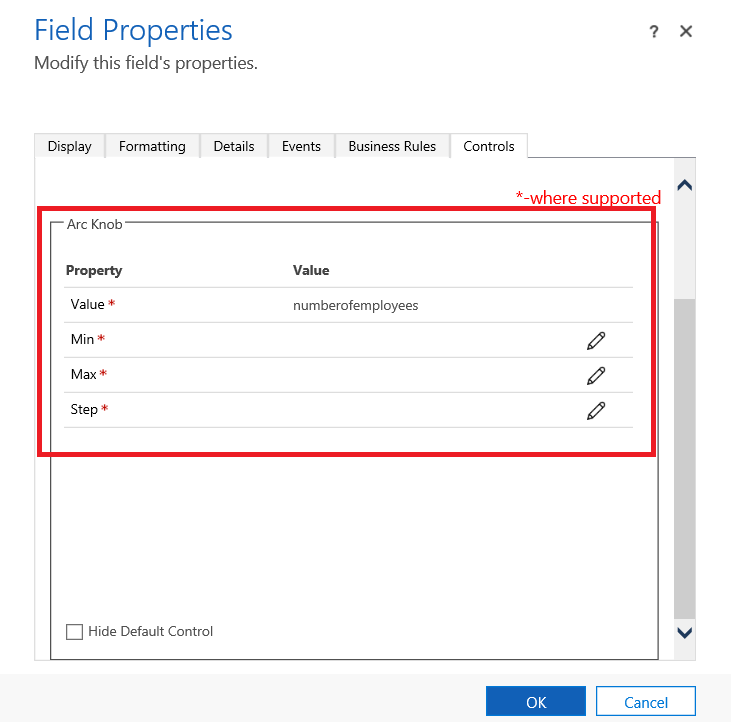 Добавление свойств пользовательского элемента управления.Добавление свойств пользовательского элемента управления
Добавление свойств пользовательского элемента управления.Добавление свойств пользовательского элемента управления
Мин.. Задайте минимальное допустимое значение. Вы можете привязать статическое значение, которое вы вводите или привязываете значение к существующему столбцу. В данном примере параметр Связать со статическим значением имеет значение Валюта, а минимальное значение, которое можно ввести, равно нулю.
Связать со статическим значением. Выберите тип данных, например целое число (Whole.None), валюту, число с плавающей запятой (FP) или десятичное число. Затем введите число, представляющее минимально допустимое значение для столбца.
Привязка к значениям в столбце. Выберите столбец из списка, который будет использоваться в качестве минимального допустимого значения.
Макс.. Задайте максимально допустимое значение для столбца. Аналогично значению Min, можно привязать статическое значение, которое вы вводите или привязываете к существующему столбцу, как описано ранее. В данном примере параметр Связать со статическим значением имеет значение Валюта, а максимальное значение, которое можно ввести, равно 1 миллиард.
Шаг. Это поле представляет единицу увеличения или уменьшения при добавлении или вычитании из текущего значения. Например, для суммы бюджета можно выбрать шаг увеличения или уменьшения 100 долларов.
Скрыть элемент управления по умолчанию. Выбор данного параметра скрывает элемент управления, поэтому в клиентах, которые не поддерживают настраиваемый элемент управления, не отображаются ни сам элемент управления, ни его данные. Обратите внимание, что классический веб-клиент Dynamics 365 не поддерживает большинство пользовательских элементов управления. По умолчанию этот параметр не выбран, и классический веб-клиент Dynamics 365 отображает стандартный элемент управления, обычно основанный на тексте.
Замечание
Элемент управления по умолчанию обозначается строкой (по умолчанию) после имени элемента управления.
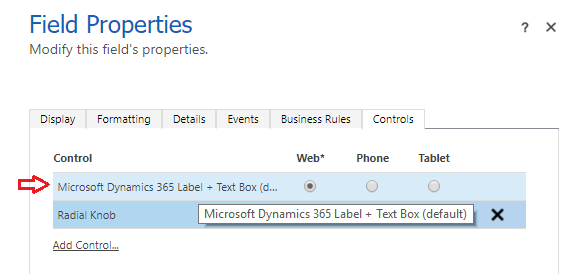 Элемент управления по умолчанию.Элемент управления по умолчанию
Элемент управления по умолчанию.Элемент управления по умолчанию
Нажмите кнопку "ОК", чтобы закрыть страницу свойств столбца .
Чтобы активировать настройку, в форме таблицы нажмите кнопку "Сохранить", а затем нажмите кнопку "Опубликовать".
Выберите Сохранить и закрыть, чтобы закрыть редактор форм.
Проверьте настраиваемый элемент управления в действии
Откройте запись, содержащую столбец с пользовательским элементом управления, например форму возможности из предыдущего примера, и просмотрите способ изменения столбца.
 Элемент управления «Ползунок», отображаемый в форме.Элемент управления "Ползунок", отображаемый в форме
Элемент управления «Ползунок», отображаемый в форме.Элемент управления "Ползунок", отображаемый в форме
Теперь столбец отображается как ползунок вместо текстового столбца.
Используйте элемент управления редактируемой сеткой в представлении или подгриде.
С помощью редактируемых сеток пользователи могут выполнять разнообразное встроенное редактирование непосредственно в представлениях и вложенных сетках независимо от того, используют они веб-приложение, планшет или телефон. Дополнительные сведения: Предоставление возможности редактировать сетки (списки) с помощью настраиваемого элемента управления "редактируемая сетка"